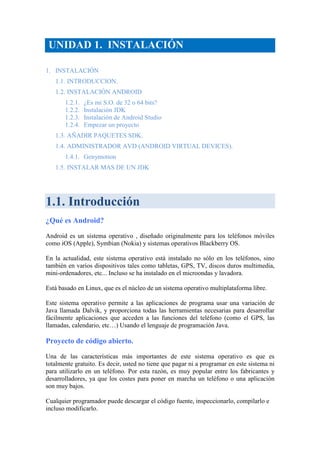
Instalación de Android Studio y configuración inicial
- 1. UNIDAD 1. INSTALACIÓN 1. INSTALACIÓN 1.1. INTRODUCCION. 1.2. INSTALACIÓN ANDROID 1.2.1. ¿Es mi S.O. de 32 o 64 bits? 1.2.2. Instalación JDK 1.2.3. Instalación de Android Studio 1.2.4. Empezar un proyecto 1.3. AÑADIR PAQUETES SDK. 1.4. ADMINISTRADOR AVD (ANDROID VIRTUAL DEVICES). 1.4.1. Genymotion 1.5. INSTALAR MAS DE UN JDK 1.1. Introducción ¿Qué es Android? Android es un sistema operativo , diseñado originalmente para los teléfonos móviles como iOS (Apple), Symbian (Nokia) y sistemas operativos Blackberry OS. En la actualidad, este sistema operativo está instalado no sólo en los teléfonos, sino también en varios dispositivos tales como tabletas, GPS, TV, discos duros multimedia, mini-ordenadores, etc... Incluso se ha instalado en el microondas y lavadora. Está basado en Linux, que es el núcleo de un sistema operativo multiplataforma libre. Este sistema operativo permite a las aplicaciones de programa usar una variación de Java llamada Dalvik, y proporciona todas las herramientas necesarias para desarrollar fácilmente aplicaciones que acceden a las funciones del teléfono (como el GPS, las llamadas, calendario, etc…) Usando el lenguaje de programación Java. Proyecto de código abierto. Una de las características más importantes de este sistema operativo es que es totalmente gratuito. Es decir, usted no tiene que pagar ni a programar en este sistema ni para utilizarlo en un teléfono. Por esta razón, es muy popular entre los fabricantes y desarrolladores, ya que los costes para poner en marcha un teléfono o una aplicación son muy bajos. Cualquier programador puede descargar el código fuente, inspeccionarlo, compilarlo e incluso modificarlo.
- 2. Historia La historia de la versión del sistema operativo móvil Android comenzó con el lanzamiento de la versión beta de Android en noviembre de 2007. La primera versión comercial, Android 1.0, fue lanzado en septiembre de 2008. Android está en desarrollo continuo por Google y la Open Handset Alliance (OHA) , y ha visto una serie de actualizaciones de su sistema operativo base desde su lanzamiento inicial . Desde abril de 2009, las versiones de Android se han desarrollado bajo un nombre en clave de temas de confitería y liberado por orden alfabético; salvo las excepciones de las versiones 1.0 y 1.1: Android alpha (1.0) Android beta (1.1) Cupcake (1.5) Doughnut (1.6) Eclair (2.0–2.1) Froyo (2.2–2.2.3) Gingerbread (2.3–2.3.7) Honeycomb (3.0–3.2.6) Ice Cream Sandwich (4.0–4.0.4) Jelly Bean (4.1–4.3.1) KitKat (4.4–4.4.4) Lollipop (5.0-5.1.1) Marshmallow (6.0)
- 3. Desventajas de Android. Android ha sido criticado por la fragmentación que sufren sus dispositivos (con diferentes versiones de Android), ya que las actualizaciones no se activan automáticamente en estos terminales una vez que Google lanza una nueva versión. Cada fabricante tiene que crear su propia versión. Sin embargo, esta situación cambiará a medida que los fabricantes se han comprometido a aplicar las actualizaciones durante al menos 18 meses a partir de comenzar a vender un terminal en el mercado. Tener el código fuente del sistema operativo no significa que siempre se puede tener la última versión de Android en un dispositivo móvil como un código para apoyar el hardware de cada fabricante normalmente no es pública; por lo que falta una pieza básica del firmware (controladores) para hacer que funcione en ese dispositivo. Tenga en cuenta que las nuevas versiones de Android suelen requerir más recursos que los modelos más antiguos, puede que no sea capaz de instalar la versión más reciente porque la RAM sea insuficiente, la velocidad del procesador, etc... 1.2. Instalación Android Elementos necesarios para programar en Android. Para empezar a desarrollar para Android, primero tenemos que instalar el kit de desarrollo de Java: JDK6 o superiores (sin el JRE). A continuación, tendrá que añadir el SDK de Android y un IDE, aunque se puede descargar un paquete que incluye tanto IDE + SDK de Android. Los IDES más extendidos son Android de Google Studio y Eclipse ADT (Android Development Tool). Vamos a utilizar Android Studio Android Studio. Android Studio es un nuevo entorno de desarrollo de Android basado en IntelliJ IDEA. Proporciona nuevas características y mejoras con respecto a Eclipse ADT y será el IDE oficial de Android. Se incluyen herramientas para desarrollar y depurar aplicaciones de Android. Se añade soporte para la plataforma de Google en la nube, por lo que es fácil de integrar Google mensajería en la nube y App Engine. (Fuente: https://developer.android.com/sdk/installing/studio.html)
- 4. Versión 2.1.3. La versión apropiada según el S.O. Actualizaciones Android Studio. Nota: Las actualizaciones periódicas son enviadas a Android studio sin necesidad de actualizar. Para comprobar manualmente si hay actualizaciones, seleccione Ayuda > Buscar actualizaciones (en Mac, seleccione Android Studio > Buscar actualizaciones ) . Precaución: El cambio de su instalación existente de Android Studio se eliminarán todos los paquetes SDK adicionales que haya instalado, como plataformas de destino, las imágenes del sistema y las aplicaciones de ejemplo. Para preservar estos, copie los archivos del directorio actual SDK de Android Studio en una ubicación temporal antes de instalar la actualización. A continuación, pasar de nuevo una vez que la actualización se ha completado. Si no puedes copiar estos paquetes, puede descargarlos de nuevo a través del Administrador de Android SDK. 1.2.1. ¿Es mi S.O de 32 o 64 bits? Antes de empezar a instalar los componentes de Android se necesita saber si el sistema operativo instalado es de 32 o 64 bits. En Windows: Para Windows podemos ver el tipo de sistema operativo haciendo clic con el botón derecho del ratón en el icono "PC" en el escritorio o en Mi PC y clic de nuevo en "Propiedades":
- 5. En Linux Lo puede encontrar en Linux con este $ Uname -m Si obtiene 86_64 entonces es de 64 bits, o si obtiene i686, es de 32 bits Lo puede encontrar en Linux con este comando: Si obtiene 86_64 entonces es de 64 bits, o si obtiene i686, es de 32 bits. S.O. de 32 bits S.O. de 64 bits
- 6. En Mac En Mac de Apple, utilice el perfil del sistema para averiguar si usted está usando un kernel de 64 bits. 1. En el menú Apple ( ), seleccione Acerca de este Mac y, a continuación, haga clic en "Más información...": 2. En el panel "contenido", seleccione "Software". 3. Si se selecciona Extensiones y 64 bits de núcleo en SI, se utiliza un kernel de 64 bits. 1.2.2. Instalación de JDK Instalación de Java Development Kit (JDK). Es muy importante tener en cuenta que con el fin de ejecutar el entorno de desarrollo Eclipse ADT o Android Studio, necesitamos tener instalado en el ordenador las bibliotecas de desarrollo Java. Debe instalar el Java 8. Podemos descargar la versión correcta del JDK de Java aquí: http://www.oracle.com/technetwork/java/javase/downloads/jdk8-downloads- 2133151.html (O puedes buscar en Google: Oracle JDK 8 descargar)
- 7. Marcar “Accept License Agreement” y seleccionar según el sistema operativo Aceptar el contrato de licencia y descargar el JDK apropiado, de acuerdo a nuestro sistema operativo y el número de bits que usa (32 o 64). Seleccione x86 si tiene 32 bits y 64 bits si tiene 64 bits. Nota: JDK y JRE no son los mismos. JDK (Java Development Kit) permite programar en Java y JRE (Java Runtime Environment) sólo permite ejecutar aplicaciones Java, pero no el programa. La instalación de Java Development Kit (JDK) en Ubuntu La instalación de JDK en Windows y Mac es fácil, sin embargo en Linux es un poco más difícil. Descargar el archivo JDK JDK-6u33-linux-x64bin Si usted tiene un 64 bits de Ubuntu o JDK-6u33-linux-i586bin si tiene 32 bits. Descargar el archivo JDK según la versión del S.O y luego faltará descomprimirlo. Seguir las instrucciones https://www.java.com/es/download/help/linux_x64_install.xml Ejemplo: para Java 7, faltará adaptarlo a la versión 8 descargada. Después de descargar, abrir un terminal y ejecutar: $ Tar xzf jdk-7u79-linux-x64.tar.gz Ejecutarlo y se descomprimirá: Ahora nos movemos a un lugar más conveniente:
- 8. Creamos el directorio "/jvm/jdk1.7.0" en "/ usr / lib", en el que movemos la carpeta descomprimida: $ Sudo mkdir -p /usr/lib/jvm/jdk1.7.0/ Movemos el contenido de la carpeta para el nuevo directorio: $ Sudo mv jdk1.7.0_79 / * /usr/lib/jvm/jdk1.7.0/ Ejecutamos los siguientes comandos para java, javac (compilador) y javaws: $ Sudo update-alternatives "/usr/lib/jvm/jdk1.7.0/bin/java" 1 $ Sudo update-alternatives "/usr/lib/jvm/jdk1.7.0/bin/javac" 1 $ Sudo update-alternatives /usr/lib/jvm/jdk1.7.0/bin/javaws" 1 (Fuente: http://www.ubuntu 1204.html ) Si todo salió bien, ejecute: $ Java -version Se mostrará algo similar a esto: Si tienes Ubuntu 64 bits y desea biblitotecas de 32 bits con el fin de funcionen. Para solucionarlo $ sudo apt-get install ia32 1.2.3. Instalación de Como hemos dicho antes, necesitamos JDK 8 esto: javac -version la instalación de Android Studio es fácil. A pesar de que usted tiene que considerar algunos detalles: Creamos el directorio "/jvm/jdk1.7.0" en "/ usr / lib", en el que movemos la carpeta p /usr/lib/jvm/jdk1.7.0/ Movemos el contenido de la carpeta para el nuevo directorio: mv jdk1.7.0_79 / * /usr/lib/jvm/jdk1.7.0/ Ejecutamos los siguientes comandos para java, javac (compilador) y javaws: alternatives --install "/ usr / bin / java" "java" "/usr/lib/jvm/jdk1.7.0/bin/java" 1 alternatives --install "/ usr / bin / javac" "javac" "/usr/lib/jvm/jdk1.7.0/bin/javac" 1 alternatives --install "/ usr / bin / javaws" "" "javaws /usr/lib/jvm/jdk1.7.0/bin/javaws" 1 http://www.ubuntu-guia.com/2012/04/instalar-oracle-java-7-en Se mostrará algo similar a esto: Ubuntu 64 bits y deseas utilizar Eclipse ADT tendrás que tener instalado 32 bits con el fin de que algunos componentes en Eclipse SDK funcionen. Para solucionarlo, ejecute: get install ia32-libs Instalación de Android Studio antes, necesitamos JDK 8. Puede comprobar la versión del JDK con version la instalación de Android Studio es fácil. A pesar de que usted tiene que considerar Creamos el directorio "/jvm/jdk1.7.0" en "/ usr / lib", en el que movemos la carpeta Ejecutamos los siguientes comandos para java, javac (compilador) y javaws: install "/ usr / bin / java" "java" install "/ usr / bin / javac" "javac" install "/ usr / bin / javaws" "" "javaws en-ubuntu- que tener instalado algunos componentes en Eclipse SDK Android Studio . Puede comprobar la versión del JDK con la instalación de Android Studio es fácil. A pesar de que usted tiene que considerar
- 9. Windows A veces en el instalador de Windows no encuentra el lugar donde está instalado el JDK. En este caso es necesario establecer una variable de entorno que indica el directorio. Seleccionar: Menú> PC> Propiedades del sistema> Configuración avanzada del sistema. A continuación, seleccione la pestaña: Avanzado> Variables de entorno y añadir la variable JAVA_HOME apuntando al directorio en el JDK es, por ejemplo: C: Archivos de programaJava jdk1.7.0_79 (o versión correspondiente) Herramientas adicionales en Android SDK están en el directorio Users<usuario> AppData Local Android android-StudioSDK Mac OS X Dependiendo de la configuración de la seguridad del sistema, cuando se ejecuta el Estudio Android, es posible obtener una advertencia que indica que el paquete está dañado y debe ser movido a la papelera. En este caso, abra Preferencias del Sistema> Seguridad y Privacidad. y seleccionar en permitir que las aplicaciones descargadas desde. (En cualquier sitio). Herramientas adicionales en Android SDK están en el directorio / Aplicaciones / Android Studio.app/sdk/ Linux Descomprimir el archivo descargado androide-studio-Bundle- <versión> .tgz en el directorio donde guarda las aplicaciones. Para lanzar Android Studio, vaya al directorio studio.sh android-studio / bin / y correr. Es una buena idea añadir android-studio / bin a la variable de entorno PATH con el fin de ser capaz de ejecutar desde cualquier directorio. 1.2.4. Empezando un proyecto Al abrir el Estudio de Android por primera vez, aparecerá una pantalla de bienvenida, que ofrece varias formas de iniciar: • Para empezar a crear una nueva App , haga clic en Nuevo proyecto • Se inicializará el asistente para un nuevo proyecto, que ayuda a configurar un nuevo proyecto utilizando plantillas de aplicación. Para importar un proyecto existente, haga clic en Importar proyecto. Nota: Si tiene proyectos desarrollados Android con Eclipse tiene que usar por primera vez la nueva función de exportación en el ADT plugin de Eclipse para el nuevo sistema de construcción Gradle
- 12. Aspecto del IDE: 1.3. Añadir paquetes SDK Fuente: http://developer.android.com/sdk/installing/adding Por defecto, el SDK de Android no incluye todo lo necesario para empezar a El SDK separa herramientas, plataformas y otros componentes en paquetes que se pueden descargar según sea necesario mediante el Administrador de Android SDK. Así que antes de empezar, hay algunos paquetes Android. Para empezar a añadir paquetes, lanzar el SDK de Android Manager siguientes maneras: Añadir paquetes SDK http://developer.android.com/sdk/installing/adding-packages.html Por defecto, el SDK de Android no incluye todo lo necesario para empezar a El SDK separa herramientas, plataformas y otros componentes en paquetes que se pueden descargar según sea necesario mediante el Administrador de Android SDK. Así que antes de empezar, hay algunos paquetes que debemos agregar a Para empezar a añadir paquetes, lanzar el SDK de Android Manager packages.html Por defecto, el SDK de Android no incluye todo lo necesario para empezar a desarrollar. El SDK separa herramientas, plataformas y otros componentes en paquetes que se pueden descargar según sea necesario mediante el Administrador de Android SDK. Así agregar a nuestro SDK de Para empezar a añadir paquetes, lanzar el SDK de Android Manager de una de las
- 13. • En Eclipse o Android Studio, haga clic en SDK Manager en la barra de herramientas. • Si no está usando Eclipse o Android Estudio: o Windows: Haga doble clic en el archivo SDK Manager.exe en la raíz del directorio del SDK de Android. o Mac / Linux: Abrir una terminal y navegar hasta el directorio tools / en el SDK de Android, a continuación, ejecutar Android SDK. Al abrir el Gestor de SDK por primera vez, varios paquetes serán seleccionados por defecto. Deja estos seleccionados, pero asegúrate de que tiene todo lo necesario para empezar siguiendo estos pasos: En nuestro caso, Android 6.0 Marshmallow
- 14. 1. Obtener las últimas herramientas SDK Como mínimo al instalar el SDK de Android, debes descargar las últimas herramientas y la plataforma Android: 1. Abre el directorio de herramientas y selecciona: o Android SDK Tools o Android SDK Platform-tools o Android SDK Buid-tools ( la versión más alta ) 2. Si necesitas APIs para diferentes arquitecturas, abre la pestaña Plataformas SDK y seleccione "Mostrar detalles del paquete" y marca las APIS deseada:
- 15. 2. Obtener la biblioteca de soporte para APIs adicionales La Android Support Library proporciona un amplio conjunto de APIs que son compatibles con la mayoría de las versiones de Android. Abra el directorio Extras y selecciona: • Android Support Respository • Android support Library Se requiere la biblioteca de soporte para: • Android Wear • Android TV • Google Cast También proporciona estas API populares: • Control de navegación • Vistas de banda magnética • Barra de acción compatible con versiones anteriores 3. Obtener servicios de Google Play para más APIs Para desarrollar con las APIs de Google, se necesita el paquete de servicios de Google Play: Abre el directorio Extras y selecciona: • Google Repository • Google Play services Nota: Google Play servicios APIs no están disponibles en todos los dispositivos con Android, pero están disponibles en todos los dispositivos con Google Play Store. Para utilizar estas API en el emulador de Android, también se debe instalar la imagen del sistema API de Google desde el último directorio Android X.X en el SDK Manager. Los servicios APIs de Google Play ofrecen una variedad de características y servicios para nuestras aplicaciones Android, tales como: • Autenticación de usuario • Google Maps • Google Cast • Juegos • Y mucho más
- 16. 1.4 . Administrador de AVD Virtual Devices El administrador de AVD es una herramienta fácil de usar administrar nuestras ( Android Virtual Devices ) configuraciones AVD configuración de dispositivo para el emulador de Android que permite modelar diferentes configuraciones de de AVD en Android Studio o android avd. En Android Estudio ir al menú "Herramientas" "Administrador de AVD ", Obtendrás esta ventana: 1.4 . Administrador de AVD. (Android Devices) VD es una herramienta fácil de usar con interfaz de usuario para Android Virtual Devices ) configuraciones AVD. Un AVD es una configuración de dispositivo para el emulador de Android que permite modelar diferentes configuraciones de dispositivos con Android. Puedes iniciar el Administrador de AVD en Android Studio o ir a Herramientas / directorio de su SDK y ejecutar ir al menú "Herramientas" - > "Android" - el siguiente botón > o bien: Android interfaz de usuario para . Un AVD es una configuración de dispositivo para el emulador de Android que permite modelar iniciar el Administrador a Herramientas / directorio de su SDK y ejecutar el siguiente botón >
- 17. Seleccione el hardware: Y la versión de Android:
- 18. La opción "Snapshot Activada esa manera la próxima vez que seleccione el dispositivo que se inicia mucho más rápido porque no tiene un proceso de arranque hasta su conjunto. Host GPU Host que permite una emulación más rápido, haciendo uso de la GPU del ordenador host. Muestra: Más información: https://developer.android.com/tools/devices/managing Como utilizar el emulador: Activada" hace posible guardar el estado del dispositivo. De esa manera la próxima vez que seleccione el dispositivo que se inicia mucho más rápido porque no tiene un proceso de arranque hasta su conjunto. Pero es incompatible con Use Host que permite una emulación más rápido, haciendo uso de la GPU del https://developer.android.com/tools/devices/managing omo utilizar el emulador: https://developer.android.com/tools/devices/emulator.html " hace posible guardar el estado del dispositivo. De esa manera la próxima vez que seleccione el dispositivo que se inicia mucho más rápido Pero es incompatible con Use Host que permite una emulación más rápido, haciendo uso de la GPU del https://developer.android.com/tools/devices/managing-avds.html https://developer.android.com/tools/devices/emulator.html
- 19. 1.4.2. Genymotion Se puede notar que el emulador de Android que se incluye con el SDK es bastante lento y necesita una gran cantidad de recursos del sistema. Esa es la razón por la cual han aparecido emuladores alternativos. Nos puede comentar Genimotion porque es un emulador rápida que está disponible para Linux, Windows y Mac. Hay una versión gratuita y una comercial con funcionalidad mejorada. Genymotion se puede descargar aquí: http://www.genymotion.com Es necesario registrarse para poder descargar el programa. Recuerda el usuario y la contraseña que has elegido ya que lo necesitarás más adelante. La instalación no es complicada, pero asegúrate de que ha instalado previamente la versión VirtualBox, mínimo recomendado: 4.2.12. Instalación del plugin para Android Studio Una vez que el simulador de Genymotion ha sido instalado, ya se puede utilizar. Puede crear y ejecutar un dispositivo virtual y Android Studio detectará que se está ejecutando y permitirá ejecutar la aplicación que estamos desarrollando en ese dispositivo virtual, pero es más conveniente para instalar el plugin para Android Studio que permite iniciar los dispositivos virtuales Genymotion usando un botón integrado en el IDE. Para instalar el plugin, acceder al menú: Archivo> Configuración (en Mac: Android Studio> Preferencias). A continuación, seleccione Configuración Ide> Plugins. Pulse el botón Examinar los repositorios, y buscar Genymotion:
- 20. Se insertará un nuevo botón en la barra de herramientas después de la instalación. Al pulsar el botón por primera vez que se le pedirá que introduzca el directorio donde está instalado el Genymotion: Se insertará un nuevo botón en la barra de herramientas después de la instalación. Al pulsar el botón por primera vez que se le pedirá que introduzca el directorio donde está Se insertará un nuevo botón en la barra de herramientas después de la instalación. Al pulsar el botón por primera vez que se le pedirá que introduzca el directorio donde está
- 21. Una vez introducido el directorio aparecerá el Admini Genymotion: Creación de un dispositivo virtual. Pulse el botón Nuevo, se mostrará el siguiente cuadro de diálogo: Una vez introducido el directorio aparecerá el Administrador de dispositivos Creación de un dispositivo virtual. , se mostrará el siguiente cuadro de diálogo: strador de dispositivos
- 22. Al pulsar el botón de conexión que te pedirá el usuario y la contraseña que utilizaste para registrarse en el sitio web Genymotion . Marca la opción " Recuérdame ..." para que no se le pedirá de nuevo. Selecciona un dispositivo. Por ejemplo, Custom - Phone - 6.0.0, puede ser útil para nuestras pruebas: Tardará unos minutos la descarga de los archivos necesarios. Ahora podemos personalizarlo con el fin de obtener una resolución más útil para nuestro objetivo de prueba:
- 24. Selecciona el dispositivo y pulsa el botón Reproducir para arrancar el dispositivo virtual:Selecciona el dispositivo y pulsa el botón Reproducir para arrancar el dispositivo virtual:Selecciona el dispositivo y pulsa el botón Reproducir para arrancar el dispositivo virtual:
- 25. 1.5 Instalación de más de un JDK Para instalar el JDK Ir al sitio web de JDK: donwload JDK seleccione la apropiada Linux ".tar.gz" 32 bits "jdk version] -linux-x64.tar.gz", dependiendo de la arquitectura de la Ubuntu instalada. En este ejemplo: jdk-7u3-linux-x64.tar.gz (versión 7u3 de 64 bits, sustituir por la versión correspondiente) Una vez descargado en nuestro directorio principal, lo descomprimiremos: $ Tar -xvf jdk-7u3-linux Si no lo tenemos todavía, crearemos el directorio "/jvm mover la carpeta descomprimida: $ Sudo mkdir -p /usr/lib/jvm/jdk1.7.0 Movemos la carpeta descomprimida al directorio recién creado: 1.5 Instalación de más de un JDK donwload JDK, activa la casilla de verificación para aceptar la licencia y seleccione la apropiada Linux ".tar.gz" 32 bits "jdk- [versión] -linux-i586.tar.gz" o 64 bits" [jdk x64.tar.gz", dependiendo de la arquitectura de la Ubuntu instalada. En este .tar.gz (versión 7u3 de 64 bits, sustituir por la versión Una vez descargado en nuestro directorio principal, lo descomprimiremos: linux-x64.tar.gz Si no lo tenemos todavía, crearemos el directorio "/jvm/jdk1.7.0" en " usr/ lib", donde vamos a mover la carpeta descomprimida: p /usr/lib/jvm/jdk1.7.0 Movemos la carpeta descomprimida al directorio recién creado: verificación para aceptar la licencia y i586.tar.gz" o 64 bits" [jdk- x64.tar.gz", dependiendo de la arquitectura de la Ubuntu instalada. En este .tar.gz (versión 7u3 de 64 bits, sustituir por la versión /jdk1.7.0" en " usr/ lib", donde vamos a
- 26. $ Sudo mv jdk1.7.0_03 / * /usr/lib/jvm/jdk1.7.0/ Ejecutamos java, javac (compilador) y javaws: $ Sudo update-alternatives --install "/ usr / bin / java" "java" "/usr/lib/jvm/jdk1.7.0/bin/java" 1 $ Sudo update-alternatives --install "/ usr / bin / javac" "javac" "/usr/lib/jvm/jdk1.7.0/bin/javac" 1 $ Sudo update-alternatives --install "/ usr / bin / javaws" "" "javaws /usr/lib/jvm/jdk1.7.0/bin/javaws" 1 (Fuente: http://www.ubuntu-guia.com/2012/04/instalar-oracle-java-7-en-ubuntu-1204.html) Puedes instalar más de una versión de JDK. Para seleccionar uno de los activos usa: $ Sudo update-alternatives --config java $ Sudo update-alternatives --config javac $ Sudo update-alternatives --config javaws
